Komputery i telefony prostsze w obsłudze

Jeśli korzystanie z komputera sprawia ci trudność, pamiętaj, że systemy operacyjne są wyposażone w opcje, które ułatwią ci surfowanie po internecie. W systemach Windows znajdują się one w panelu sterowania - w systemie Windows XP i nowszych nazywają się „Ułatwienia dostępności”.
Wśród nich znajdziesz pomoce takie jak: lupa, klawiatura ekranowa czy opcja zmiany myszki na leworęczną. Można też dostosować do swoich potrzeb widoczność kursora - zwiększyć strzałkę, zmienić jej kolor z białego na czarny lub klikając opcję „pokaż ślady wskaźnika” włączyć widoczność ścieżki, po której porusza się kursor.
Jeśli masz trudności z obsługiwaniem myszki, możesz zmienić jej ustawienia tak, żeby np. zamiast dwóch szybkich kliknięć wystarczyło jedno, albo dwa, ale wolniejsze. Jeśli masz problemy ze wzrokiem, możesz zmienić cały schemat kolorystyczny, dobierając barwy, które najbardziej ci odpowiadają albo powiększyć ikony i teksty.
Warto też zapamiętać skrót (lewy) Shift + (lewy) Alt + Printscreen. Przełącza on widok do tzw. trybu wysokiego kontrastu.
Poniżej znajdziesz też kilka aplikacji, programów i funkcji, które ułatwią korzystanie z komputera lub smartfona.
Voice Over
 Funkcja systemu iOS pozwalająca osobom niewidomym i niedowidzącym dowiedzieć się co dzieję się na ekranie, poznać stan naładowania baterii lub dowiedzieć się kto dzwoni. Wystarczy wcisnąć trzy razy klawisz "Początek", żeby uruchomić informacje głosowe.
Funkcja systemu iOS pozwalająca osobom niewidomym i niedowidzącym dowiedzieć się co dzieję się na ekranie, poznać stan naładowania baterii lub dowiedzieć się kto dzwoni. Wystarczy wcisnąć trzy razy klawisz "Początek", żeby uruchomić informacje głosowe.
Funkcje:
- Głosowe informacje dotyczące otwartych aplikacji.
- Głosowa informacja dotycząca naładowania baterii
- Głosowe informacje dotyczące osoby dzwoniącej
Przykładowe zastosowanie:
- Funkcja Voice Over pozwala osobom niewidomym i niedowidzącym lepiej zorientować się co dzieję się na iPhonie i lepiej wykorzystać jego możliwości.
Wymagania techniczne:
- Voice Over jest darmową funkcją systemu iOS.
Dolphin Guide
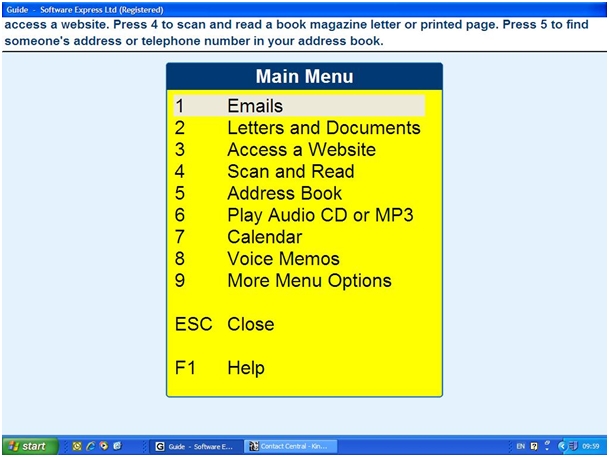 Program, który na głos w prosty sposób tłumaczy działanie wielu funkcji komputerowych ludziom, którzy dopiero prace komputera poznają. Szczególnie polecany jest ludziom starszym oraz osobom niewidomym i niedowidzącym.
Program, który na głos w prosty sposób tłumaczy działanie wielu funkcji komputerowych ludziom, którzy dopiero prace komputera poznają. Szczególnie polecany jest ludziom starszym oraz osobom niewidomym i niedowidzącym.
Funkcje:
- Instrukcja obsługi skrzynki mailowej
- Instrukcja poruszania się w internecie
- Powiększanie zawartości ekranu oraz dobór odpowiedniego kontrastu
- Instrukcje do wielu innych funkcji komputera domowego
Przykładowe zastosowanie:
- Program jest świetnym wprowadzeniem do pracy z komputerem dla osób, które wcześniej nie miały z komputerami styczności. W prosty i klarowny sposób tłumaczy krok po kroku co należy wykonać.
- Dzięki instrukcjom wypowiadanym na głos może być pomocny również dla osób niewidomych i niedowidzących.
Wymagania techniczne:
- Windows XP lub nowszy
- 2 Giga bajty pamięci operacyjnej
- 5 Gigabajtów wolnego miejsca na dysku
Gdzie kupić:
Produkt dostępny na stronie producenta
Cena:
495 funtów
System OSX
 Funkcje systemu OSX ułatwiające korzystanie z klawiatury oraz myszki. Użyteczne dla osób z niepełnosprawnością ruchową.
Funkcje systemu OSX ułatwiające korzystanie z klawiatury oraz myszki. Użyteczne dla osób z niepełnosprawnością ruchową.
Funkcje:
- Powolne klawisze - opóźnienie komunikacji między momentem naciśnięcia klawisza a wprowadzeniem znaku.
- Lepkie klawisze - zestawienie pojedynczych naciśnięć w jedną kombinację
- Mówione rzeczy – sterowanie komputerem za pośrednictwem głosu
- Przyciski myszy – sterowanie kursorem za pomocą klawiszy numerycznych
- Klawiatura ekranowa – pisanie na komputerze za pomocą myszy lub urządzenia wskazującego.
Przykładowe zastosowanie:
- Komputer reaguje tylko na klawisze naciśnięte intencjonalnie co pomaga unikać błędów.
- Można używać skrótów klawiaturowych poprzez naciskanie klawiszy jeden po drugim, a nie jednocześnie.
- Dzięki funkcji „Speakable Items” (pl. Mówione rzeczy”) można za pomocą głosu minimalizować okna, nawigować w menu, otwierać aplikacje i przełączać się między nimi, zamieniać tekst w notatki lub uruchomić wygaszacz ekranu.
- Można sterować kursorem, przeciągać elementy, poruszać się po menu, dokumentach i oknach.
- Podczas pisania na komputerze za pomocą myszy można m.in. korzystać ze skrótów klawiaturowych.
Wymagania techniczne:
- brak
Napisz SMS za pomocą głosu
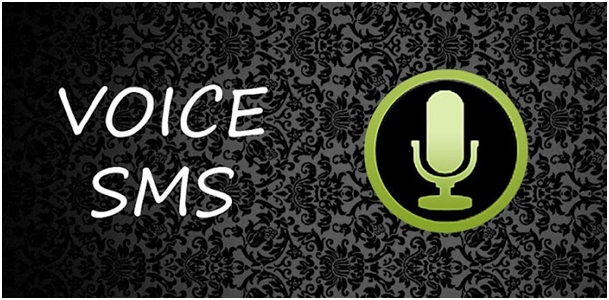 Aplikacja na Androida umożliwiająca napisanie sms-a za pomocą głosu, a następnie wysłanie go. Wystarczy powiedzieć wiadomość, a aplikacja zamieni go na tekst. Wymaga zainstalowania "Wyszukiwania głosowego Google".
Aplikacja na Androida umożliwiająca napisanie sms-a za pomocą głosu, a następnie wysłanie go. Wystarczy powiedzieć wiadomość, a aplikacja zamieni go na tekst. Wymaga zainstalowania "Wyszukiwania głosowego Google".
Funkcje:
- Pisanie i wysyłanie smsów za pomocą komendy głosowej
Przykładowe zastosowanie:
- Aplikacja ułatwia wysyłanie wiadomości tekstowych niewidomym oraz osobom z ograniczoną sprawnością rąk.
Wymagania techniczne:
- Telefon z systemem Android 1.6 lub nowszym
Gdzie kupić:
Aplikacja dostępna w sklepie Google
Cena:
Aplikacja jest bezpłatna
Komentarze
brak komentarzy

![kadr z filmu Lider Dostępności 2024 - Grand Prix - Laboratorium Innowacji Społecznych w Gdyni [FILM]](/files/nowe.niepelnosprawni.pl/public/2024/Laboratorium_Innowacji_Spolecznych.jpg)
Dodaj komentarz